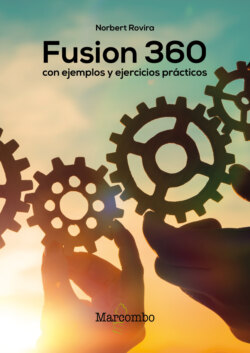Читать книгу Fusion 360 con ejemplos y ejercicios prácticos - Norbert Rovira Raoul - Страница 41
На сайте Литреса книга снята с продажи.
3.1 La herramienta Line - Línea
Оглавление1. Seleccione la herramienta Line para trazar líneas rectas. Automáticamente, el icono del cursor cambia para mostrar que está en la operación Line. Ese comportamiento se repite con todas las operaciones. Como se ha comentado, basta con hacer clic en el inicio de la recta, desplazar el cursor con el ratón hasta donde se quiera, y hacer clic en el final de la recta (figuras 2.7-2.8).
Figura 2.7 Inicio de una línea.
Figura 2.8 Fin de una línea.
2. Como muestra el icono, la herramienta sigue en modo Line para que pueda seguir trazando rectas a continuación. No lo haga ahora, pero si quiere parar de crear rectas tiene dos opciones: pulsar la tecla ESC y saldrá del modo Line, o pulsar el icono de conforme que se pone en verde al pasar encima. En este segundo caso no saldría del modo Line, pero daría por terminado este grupo de líneas consecutivas.
3. Siga dibujando un nuevo tramo. Cuando dibuja una recta, aparecen dos medidas de referencia automáticamente. El ángulo respecto a la horizontal (si ya ha dibujado rectas será el ángulo respecto a la recta anterior) y la distancia de la recta. Puede introducir valores fijos con el teclado y moverse entre una medida u otra con la tecla TABULADOR. Una vez introduce una medida y pulsa el TABULADOR, la medida se queda fija y el extremo de la recta solo se puede mover en el otro grado de libertad. Se puede identificar por el pequeño icono de un candado al lado de la medida (figura 2.9).
Figura 2.9 Línea con una distancia fijada a 28 mm.
4. Pulse ESC para terminar de hacer líneas y haga una selección de ventana de las dos rectas y pulse SUPR. Debería quedar el sketch limpio.
5. Va a dibujar ahora un perfil cerrado, con líneas rectas, usando únicamente la herramienta Line. Se trata simplemente de ir tirando líneas, cuatro líneas a nuestro antojo, y con la última se vuelve al punto de inicio.
6. Verá que la forma cerrada ha cambiado de color. Eso indica que es un perfil cerrado, y que puede utilizarlo para construir sólidos en 3D, por ejemplo, con una extrusión o una revolución (figuras 2.10-2.11).
Figura 2.10 Perfil abierto.
Figura 2.11 Perfil cerrado.
7. Para finalizar el sketch, solo tiene que pulsar el botón Finish Sketch, en la barra de menú principal (figura 2.12).
Figura 2.12 Botón Finish Sketch.
| A veces resulta un poco confuso saber si está en modo de edición de un sketch o no, porque aunque la vista se ponga inicialmente en 2D, puede orbitar y ver los objetos en tres dimensiones mientras edita. Una manera de confirmarlo es si le aparece el botón Finish Sketch. |